Antivirüs programı Tencent, kullanıcının bilgisayarını virüslerden korumak için tasarlanmış, Çin menşeili bir programdır. İroni şu ki, internette bir koruma aracı olarak değil, kötü amaçlı yazılım olarak yayılıyor. Bu durumda Çin antivirüs Tencent nasıl kaldırılır?
Çin antivirüsünün manuel olarak kaldırılması
Program otomatik olarak yüklenir arka fon Bu, süreci zamanında durdurmayı mümkün kılmaz. Kaldırmak için aşağıdaki yöntemleri kullanın.Her şeyden önce, yardımcı programın PC'nizdeki belirli yerini bulmanız gerekir. Bunu yapmak için görev yöneticisini başlatın (ctrl + alt + delete veya ctrl + shift + Esc) ve işlemler sekmesine gidin.
Tüm işlemlerin görüntüsünü ayarladığınızdan emin olun, aksi takdirde Tencent bulunmayacaktır.
Tüm süreçlerin açıklamasına bakıyoruz, sadece Çince karakterlere ihtiyacımız var:
Her şüpheli işleme sağ tıklayın ve dosya depolama konumlarını açın. Her yol ayrı bir not defterine kaydedilmelidir. Bu, virüsten koruma yazılımını kaldırdıktan sonra programın kalıntılarını manuel olarak temizleyebilmeniz için yapılır.
Her bilgisayarın kendi dosya depolama konumu vardır, yollarım şöyle görünüyordu:
Programdan manuel olarak kurtulmanın iki yolu vardır.
Kontrol paneline gidiyoruz (başlat veya aramayı kullanabilirsiniz). Programların yüklenmesi ve kaldırılması ("Programlar ve bileşenler" olarak da adlandırılır) bölümüne gidiyoruz.
Açılır pencerede, o anda cihazda bulunan programların tam listesini görebilirsiniz. Uygulamalara bakarak en alta gidin. Antivirus Tencent, Çince karakterlerle belirtilir ve listenin en sonunda bulunur.
Programı kaldırmak için üzerine tıklayın sağ tık fare ve "Değiştir / Kaldır" menüsünde sil'i seçin.

Bu yöntemle ilgili sorun, virüsten koruma programının zor bir program olmasıdır, bu nedenle bu listede görünmeyebilir.
Yardımcı programın kaldırılmasının cihazı riske atacağını bildiren bir pencere açılırsa, mesajı görmezden gelin ve devam edin.
Kaldırma kaldırma
Tensent'i kaldırmak için Uninst'i kullanabilirsiniz. Programın kök klasöründe bulunur - D: Program Dosyaları (x86) TencentQQPCMgr10.11.18434.231 ( kişisel örnek, takip eden karakter setiniz farklı olabilir).Dosyayı başlatmak için çift tıklayın. Anlaşılmaz Çince karakterler içeren bir pencere belirir.
Ekran görüntüsünde gösterildiği gibi beyaz yazıya tıklayın:

Başka bir pencerede, tüm öğelere bir onay işareti koyun ve kırmızı düğmeyi seçin:

Ardından, yardımcı programı kaldırmak için bir anlaşma yapmanız gereken bir pencere açılır. Soldaki hiyeroglifi seçin:

Bundan sonra, Çin antivirüsünü kaldırma işlemini görüntüleyen standart bir pencere açılacaktır. Sadece birkaç dakika içinde tüm kısayollar masaüstünden kaybolacak.
Yöntem ideal değil çünkü kök klasörde “uninst” dosyası yoksa uygulamayı bu şekilde kaldırmak imkansız olacaktır.
Yukarıdaki yöntemler yardımcı olmadıysa, üçüncü taraf programları kullanarak zorunlu kaldırmaya başvurmanız gerekecektir.
Üçüncü taraf programları kullanarak virüsten koruma yazılımını kaldırma
Tencent programı gelişmektedir ve en son sürümleri ilkel bir uninst dosyası veya kontrol paneli aracılığıyla kaldırılamaz. İnternetten indirilen ek yazılımları kullanmanız gerekecektir.Malwarebytes Anti-Malware Free, bu gibi durumlar için ideal bir programdır. algoritma:

Antivirüs tekrar kurtarmak isterse bir bildirim açılır. Hayır'ı tıklayın ve sonsuza kadar unutun.
Emin olmak için AdwCleaner yardımcı programını temizlemek ve ardından cihazı yeniden başlatmak için yeniden kullanabilirsiniz.
Çin antivirüsünü kaldırmak için ne yapılmalı (video)
Çin antivirüs Blue Shield'in nasıl kaldırılacağı, ana noktaları yansıtan video talimatında daha net bir şekilde açıklanacaktır:Bir bilgisayara sahibinin bilgisi olmadan antivirüs kurulduğunu düşünürsek, onu kaldırma özelliği işe yarayacaktır. Birinden yararlanın listelenen yollar ve anlaşılmaz yazılımlardan cihazınızı temizleyebilirsiniz.
Bloguma tüm misafirleri ve bilgisayarlarına kurulum yapan ziyaretçileri davet ediyorum. çin baidu programı, aslında, bu notta tartışılacak olan ve daha kesin olmak gerekirse, baidu bilgisayarınızdan nasıl kaldırılır.
Ne tür bir program olduğunu bilmeyenler için, cevap vereceğim - ortaya çıktığı gibi, baidu, son zamanlarda internette bir virüs gibi yayılmakta olan bir Çin anti-virüs korumasıdır. Çoğu durumda, bir bilgisayara veya dizüstü bilgisayara bilinçsizce bir Çince program kurulur, ayrıca, kural olarak, Baidu kurulum işlemi, prensipte, reddetmeyi mümkün kılmayan gizli, tam otomatik bir modda gerçekleştirilir. bu yazılımı yükleyin.
Geçtiğimiz birkaç ay boyunca, farklı kullanıcıların bilgisayarlarına hizmet verirken, bu sahte antivirüs ile giderek daha fazla karşılaşmaya başladım. Çoğu müşteri Çince programı kaldırmayı isteyin sırasında bilgisayarlarından telefon konuşması, ve ben de, hangi programdan bahsettiğimizi hemen anlıyorum - baidu.
Biraz daha açıklığa kavuşturmak için size kısaca bu durumlardan birinden bahsedeceğim.
öğretmen olarak çalışan kadın çocuk Yuvası, matine için hazırlanıyordu ve "Winged Swing" adlı çocuk şarkısını indirmesi gerekiyordu. Nasıl olursa olsun, bu şarkıyı indirdi, bilgisayarında çalıştırdı, ama bunun üzerine, artık masaüstünde Çin antivirüs baidu'su var, bu sadece varlığıyla gerçekten sinir bozucu.
Bu amaçla müşterilerimden birinin bilgisayarına kısa bir video kaydettim. adım adım talimatlarşimdi dikkatinize sunduğum bu programı kaldırmak için.
Video: Baidu Nasıl Kaldırılır
Video elbette iyi, ancak bu programı kaldırmak için video talimatlarına ek olarak, birkaç ekran görüntüsü ve küçük not almaya karar verdim.
Peki Çin baidu programı nasıl kaldırılır?
Talimat: Çin baidu programı nasıl kaldırılır?
1. Videodaki ve buradaki eylemlerimde bazı farklılıklar olsa da, öncelikle bu programın bulunduğu tüm adresleri (yolları) kopyalamanızı tavsiye ederim. Bunun için ne yapılması gerekiyor?Ctrl + Alt + Delete tuşlarına basıp Görev Yöneticisi'ni seçebilirsiniz.
Başlat çubuğundaki ikinci fare düğmesine tıklayıp "" öğesini seçebilirsiniz.

B) Açılan pencerede "İşlemler" sekmesine gidin ve "Görüntü adı" veya "Açıklama" başlıklı satıra bir kez tıklayın. Bu şekilde hepsini sıralayabileceksiniz. bilgisayarınızda çalışan işlemler ve Çin Baidu programında kaç tanesinin olduğunu görün.

Bu durumda, "Baidu" bilgisayarda 6 kadar ek işlem başlattı.
V) Masaüstünüzde yeni bir tane oluşturun Metin belgesi ve açın.
G)Şimdi, açıklamanın Çince karakterler içerdiği ilk işlemde sağ fare düğmesine (veya dokunmatik yüzeye) tıklayarak "" öğesini seçin.

NS)Önünüzde başka bir pencere belirecek, üstte göreceğiniz yere tıklayarak tam yol görev yöneticisinden dosyaya.

E) Bu yolu kopyalayın ve yeni oluşturulan bir metin belgesine yapıştırın. Bu neden gerekli, biraz sonra açıklayacağım.
F) Görev yöneticisinden açıklamadaki Çince karakterlerle her işlem için aynısını yapın. Tekrar etseler bile tüm yolları korumanız çok önemlidir. Bunun gibi bir şeye benzemeli.

Çoğu durumda, üzerinde farklı bilgisayarlar bu yollar birbirinden farklı olacaktır, bu nedenle yollarınızın tam olarak olması önemlidir.
2. Çince programın konumunun yollarını bilgisayarınızın farklı köşelerine kaydettikten sonra, artık yapabilirsiniz. silmeye başla bu "Bayda".
Prensip olarak, tamamen Çince olmasına rağmen bu programı kaldırma işlemi videomda oldukça kolay bir şekilde gösteriliyor, bu yüzden izlemenizi şiddetle tavsiye ediyorum.
Ve böylece, baidu antivirüsünü kaldırmak için " Başlangıç» – « Kontrol Paneli» – « Bir programı kaldırma"(Bazı durumlarda, son öğe olabilir" Programlar ve Özellikler»).
Görünen programlar listesinde Çince karakterler buluyoruz, üzerlerine ikinci fare düğmesiyle tıklayın ve öğeyi seçin " Değişikliği Sil».

3. İlk olağandışı şey önünüzde belirecek. Çin penceresi, bu hiyeroglif üzerine tıklamanız gerekecek.

İkinci pencerede, bu hiyeroglif üzerine tıklayın.

Ve sonunda baidu programının kaldırılmasını onaylayın görüntülenen pencerenin ilk düğmesine basarak.

Bundan hemen sonra, Çince programı bilgisayarınızdan kaldırma işlemini göreceksiniz, ancak sevinmek için acele etmeyin.
Bu arada, evet, program kaldırıldıktan sonra, "Tamam" ı tıklamanız gereken başka bir pencere göreceksiniz.

4. Çoğu durumda, bilgisayara bir Çince program değil, iki hatta üç program kurulacaktır, bu nedenle aynı eylemleri tekrar tekrar ve aynı şekilde yapmak gerekli olacaktır. tüm Çince programları bilgisayarınızdan kaldırın.
Tekrar ediyorum - videoyu Çin programlarının her birinin kaldırılması hakkında daha ayrıntılı olarak izleyebilirsiniz.
Kontrol panelindeki programlar arasında Çince kalmadığından emin olduktan sonra, bilgisayarınızı istenmeyen yazılımlardan temizlemenin bir sonraki aşamasına güvenle geçebilirsiniz.
5. Baidu'yu yeni kaldırmış olsanız bile, sizi üzmek için acele ediyorum - hala bilgisayarınızda mevcut. "Görev Yöneticisini" yeniden açmanız yeterlidir ve Çince'de daha az işlem olduğunu göreceksiniz, ancak birkaç tanesi hala orada mevcut.
Dahası, genellikle, diyelim ki, en zararlı süreçler kalır - basitçe kaldırılamayanlar ve tamamlanamayanlar.

6. Temel olarak, yaptığımız her şey sadece kısmi bir silmeydi.
Baidu'yu bilgisayardan tamamen kaldırmak için, içinde başka eylemler gerçekleştirilmelidir. güvenli mod ve en başta oluşturup doldurduğumuz metin belgesine tam da burada ihtiyacımız var.
7. Bilgisayarı yeniden başlatıyoruz ve henüz ekranda hiçbir şey görünmese de zaman zaman tuşa basmaya başlıyoruz. klavyede F8... Dostane bir şekilde böyle bir menü karşınıza çıkmalı.

8. Klavyedeki "Yukarı" ve "Aşağı" oklarını kullanarak "Güvenli Mod" öğesini seçin ve "Enter" tuşuna basın.
9. İşletim sistemini güvenli modda başlattıktan sonra baidu programı zararlı süreçlerini başlatamayacak, bu da sonunda ondan kurtulabileceğimiz anlamına geliyor.
Metin belgemizi not defterinde açın ve ilk satırı - ilk yolu kopyalayın.
Başlat'a tıklayın ve kopyalanan yolu " satırına yapıştırın. Programları ve dosyaları bulun". Bazı durumlarda "Çalıştır" satırını kullanabilirsiniz.
Adresi ekledik, “Enter” a bastık ve doğrudan Çin baidu programının şu veya bu dosyasının bulunduğu klasöre gittik, bu da ek işlemleri başlatmaktan aynı sorumlu.
Sizce bu dosya ile ne yapılmalı? Tabii ki, SİLMEK!!! Ayrıca, bir veya daha fazla dizine giderek tüm klasörün içeriğini ve daha da iyisi klasörün kendisini silmenizi şiddetle tavsiye ederim.

ÖNEMLİ!!! Aniden kopyalanan dosya bir yerdeyse sistem klasörü, o zaman elbette tamamen silemezsiniz.
10. Metin belgesine kopyalanan yolları kullanarak, Çin antivirüs Baidu'yu gösterebilecek her şeyi siliyoruz.
Örneğin, nasıl yaptım?
Tüm işleri yaptıktan sonra, bu programı şu klasörlerden başlattığımı öğrendim:
C: \ Program Dosyaları (x86) \ Baidu \ BaiduAn \ 3.0.0.3971
C: \ Program Dosyaları (x86) \ Ortak Dosyalar \ Baidu \ BaiduHips \ 1.1.0.733
Bu yollara bakarak ilk durumda tüm alt dizinleri ve dosyaları ile Baidu klasörünü Program Files dizininden tamamen sildim ve ikinci durumda zaten Program Files klasörünün içinde bulunan Baidu klasörünü Common Files dizininden sildim. .
Tabii ki, programın sadece son klasörünü silmek mümkündü, ancak baidu'yu silmek istediğimiz için tamamen siliyoruz.
Aşağıda, bu programın veya bazı dosyalarının bulunabileceği olası yolların bir listesini ekliyorum.
| Baidu programının yollarının (adreslerinin) listesi |
| C: \ Program Dosyaları (x86) \ Baidu \ BaiduAn \ 3.0.0.3971 |
| C: \ Program Dosyaları (x86) \ Ortak Dosyalar \ Baidu \ BaiduHips \ 1.1.0.733 |
| C: \ Program Dosyaları (x86) \ Baidu \ |
| C: \ Program Dosyaları (x86) \ BaiduEx \ |
| C: \ Program Dosyaları \ Baidu \ |
| C: \ Program Dosyaları \ BaiduEx \ |
| C: \ Program Dosyaları \ Ortak Dosyalar \ Baidu |
| C: \ Kullanıcılar \ Genel \ Belgeler \ Baidu \ |
| C: \ Program Dosyaları (x86) \ Baidu \ BaiduSd \ 2.1.0.3086 |
| Gizlenmiş dosyalar |
| C: \ Kullanıcılar \ bilgisayarınızın adı \ AppData \ Roaming \ Baidu |
| C: \ ProgramData \ Baidu \ |
| C: \ Kullanıcılar \ bilgisayarınızın adı \ AppData \ Local \ Baidu \ Baidu \ 1.3.1.157 |
| Kayıt dosyaları |
| HKEY_CURRENT_USER: Yazılım \ Microsoft \ Windows \ CurrentVersion \ Çalıştır: baidu |
11. "Baidu" adlı tüm klasörleri bilgisayarınızdan sildikten sonra, bilgisayarınızı güvenle yeniden başlatabilir ve bu anlaşılmaz Çince programın yokluğunda sevinebilirsiniz.
Çin kötü amaçlı yazılımı yeniden yazılım bilgisayarımıza saldırıyor 🙂 Dün bir arkadaş aradı, arşivleyiciyi kurduktan sonra bilgisayarı yeniden başlatıldı ve masaüstünde hiçbir şey yok veya daha doğrusu hiçbir şey yok: başlatma yok, görev çubuğu yok, kısayol yok, sadece boş mavi ekran ...
Daha önce Çin programında bir sorun vardı, bilgisayarı çok yavaşlattı ve kaldırmak çok zordu, IQIYI ondan çok uzak değil ve çıkarılması da hızlı değil 🙂. Sırayla başlayalım, ne yazık ki çok resim olmayacak, sorunun olduğu zamanda talimatları yazarken aklıma gelmemişti, çok az zaman vardı ve her şeyi uzaktan yaptım.
1. Dediğim gibi masaüstünde hiçbir şey yok (her şeye sahipseniz bir sonraki noktaya geçebilirsiniz): ctrl + shift + Esc tuşlarına basarak görev yöneticisini başlatın

görev yöneticisi belirir, içinde "işlemler" sekmesine gideriz ve üzerinde sağ fare tuşu ile "kaşif" işlemini bitiririz - işlemi sonlandırmak için. Listede olmayabilir veya iki tane olabilir, eğer ikiyse ikisini de tamamlarız. İşlemin tamamlanmasının bir şeye yol açacağına dair bir uyarı için - Evet'i tıklayın.

şimdi dosyaya gidin => yeni görev (çalıştır) => gezgine girin ve Tamam'a tıklayın

Önünüzde bir masaüstü açılmalıdır.
2. En altta saatin yanında, adı verilen bir programın bu benzerliğini fark edeceksiniz. IQIYI,üzerine fare ile geldiğinizde bile hiyerogliflerle bir şeyler yazıyor ve periyodik olarak bir reklam çıkıyor... Üzerine farenin sağ tuşu ile tıklayıp kapatın, aşağıda bir daire var

Bilgisayarınıza sadece bu Çince olanın kurulu olduğunu düşünmeyin... (sadece sizde varsa çok şanslısınız 🙂), buna ek olarak bilgisayarı yavaşlatan, içine reklam fırlatan eklentiler yüklendi. tarayıcı, en iyi ihtimalle yaklaşık 6 program ...
3. Varsa Ccleaner'ı çalıştırın ve hizmete gidin - programları kaldırın. Ccleaner'ınız yoksa başlat => denetim masası => programları kaldır seçeneğine gidin. Kurulu programları kurulum tarihine göre gösteririz (Ccleaner'da "Kurulum tarihi" sütununun üstündeki yazıya tıklayın ve kontrol panelinden programı kaldırmak için "yüklü"ye tıklayın). O gün hangi programların yüklendiğini görün

çöp resimden de göreceğiniz üzere 10 adet program yüklenmiştir, sizde az ya da çok olabilir, pencereyi kapatmayın ve devam edin.
4. ctrl + shift + Esc tuşlarına basarak görev yöneticisini yeniden başlatın

İşlemler sekmesinde, bunlardan işlemler arıyoruz. yüklü programlar son gün için ve onları tamamlıyoruz (yani bulunan işlemi sağ fare tuşu ile tıklayıp sonlandırıyoruz, uyarıyı kabul ediyoruz). Programın adı açıklamada olabilir, orada hiyeroglif varsa işlemleri ne kadar tamamlarsanız merak etmeyin burada kötü bir şey yapamazsınız.

5. Programları kaldırdığımız pencereye dönüyoruz ve Çince karakterlere tıklıyoruz => sil (Ccleaner'da kaldır). Görünen pencerede, en altta bir onay işareti koyun => bir alt öğe açılacak ve orada bir onay işareti koyduk => Evet'e benzer bir şeye tıklayın
Burada gerçekten benden ne istediklerini anlamadım ve ortadaki düğmeye bastım, büyük ihtimalle "Böyle harika bir programı neden silmeye karar verdiniz 🙁? Sizi daha iyi anlamamıza ve bir cevap seçmemize veya dileğinizi yazmamıza yardımcı olun" yazıyor. Prensip olarak, zaman ayırabilir ve onlar hakkında düşündüğünüz her şeyi geri bildirimde yazabilir, daha sonra tercüme etmelerine izin verebilirsiniz ...

6. Bu işlemlerin tekrar ortaya çıkıp çıkmadığından emin olmak için 4. adımı tekrarlayın, her şey yolundaysa - daha ileri gidin, ortaya çıktı - her şeyi 4. adımdan itibaren yapıyoruz;
7. İnternete girmek için hangi tarayıcıyı kullanıyorsunuz? Masaüstünde bulun ve sağ tıklayın => özellikler, adresin sonunda bir tür İnternet adresi varsa => tarayıcı kısayolunu masaüstünden ve görev çubuğundan kaldırın. Basitçe söylemek gerekirse, her şeyi açıklandığı gibi yapıyoruz: kısayolları değiştiriyoruz, arama, başlangıç sayfası, ancak kayıt defteri hakkında zaten yazıldığı yerde ihtiyacınız yok, bu makaleye dönün 🙂

Eklentilere veya tarayıcı uzantılarına gidin ve oradan bilmediğiniz her şeyi kaldırın, sizi tedirgin edebilecek bir sürü şey var...
Bu işlemlerden sonra tarayıcınız teorik olarak normal durumuna dönecek ve sekmeleri kendi kendine açmayı bırakacak ve anlaşılmaz bir arama motorunda her şeyi arayacaktır.
8. Yüklediyseniz - bu bir sürü çöp, o zaman virüsten koruma yazılımınız neden kurulduğunu tam olarak anlamıyor ve geçici de olsa başka eylemler için başka bir virüsten koruma yazılımı yüklemenizi öneririm, ancak daha fazla kaldırmak için buna ihtiyacınız var. Lütfen kendinize Panda Cloud Free antivirüsünü kurun, ücretsiz olmasına rağmen bilgisayarınızı yavaşlatmaz ve tamamen kaldırmadığımız uygulamaları engellemeye yardımcı olur. Bu arada: Panda Cloud Free kurulumu sırasında "yap" seçeneğinin işaretini kaldırın. ana sayfa Yahoo".
Belki bu antivirüse sahip olmak istemezsiniz ama yine de en azından birkaç günlüğüne koyun 🙂
9. Antivirüs kurulduğunda Win + R tuşlarına basın

ve msconfig girin => Tamam'a tıklayın

"başlangıç" sekmesine gidin ve antivirüs dışındaki her şeyi kapatın (yani, kutuların işaretini kaldırın ve Tamam'ı tıklayın). Bilgisayarı yeniden başlatma teklifinde - şimdilik reddet

10. 3. adımı tekrarlıyoruz ve şimdi sadece o gün hangi programların yüklendiğini görmekle kalmıyor, aynı zamanda onları da kaldırıyoruz!
11. Genel olarak, artık bir Çin programı IQIYI'niz yok ve diğer kötü ruhlar sizi terk etmek zorunda kaldı, ancak yine de ruhunuzu sakinleştirmek için bu programdan kalan çöpleri çıkarın. Bu eylemi istediğimiz zaman yaparız:
Bilgisayara gidiyoruz ve arama alanına QIYI yazıp bir şey bulursa siliyoruz. Bir hatayı silip yazmayabilir, ancak yeniden başlatmanın ardından bu eylemi tekrarlarsanız her şey silinir.
Bu işlemlerden sonra, bilgisayarı yeniden başlatın ve her şey yolundaysa davranışını izleyin - buna ve sizin için en iyisine sevindim, ama hayır - yorum yazın ve neyin yanlış olduğunu düşünelim 🙂 İyi şanslar!
Çin Baidu yazılımı ve ilgili istenmeyen yazılımlar bilgisayarınızdan nasıl kaldırılır.
Baidu bilgisayardan nasıl kaldırılır
1. Tüm Çince programlardan çıkın
Sistem tepsisindeki tüm Çince programları kapatın. Örneğimizde, üç tane vardı. Özü aynı:
- simgeye sağ tıklayın;
- çıkış onay penceresinde belirtilen düğmeyi seçin.



Üç: 

2. Çince programları kaldırmak
aç Denetim Masası - Programlar ve Özellikler... Liste aşağıdakilerden programlar içeriyorsa Baidu ve Kingsoft internet güvenliği , bunları standart bir şekilde kaldırın. Aşağıda size hangi düğmelere basacağınızı göstereceğiz.
Kaldırmayı çalıştır CRT_Kurulum:

Kaldırma programını şuradan çalıştırın: Kingsoft İnternet GüvenliğiÇince bir adla:
Tıklamak Tarama... Yardımcı program sistemi kötü amaçlı yazılım olup olmadığını kontrol ederken birkaç saniye bekleyin.
Kontrolü tamamladıktan sonra listeyi DİKKATLİCE gözden geçirin.
Aşağıdakileri içeren tüm öğeler için kutuları işaretleyin:
- kelime Baidu;
- kelime KingSoft;
- .. \ AppData \ Local \ Temp \ klasöründe bulunan exe dosyalarına bir bağlantı;
- işaretleyici O1 - Ana bilgisayarlar satırın başında.
Ardından düğmeye basın Düzeltme işaretlendi:

4. Sistemin AdwCleaner ile temizlenmesi
AdwCleaner'ı indirin. çalıştır ()
Sadece tıkla Açık ve bulunan tüm kötü amaçlı yazılımları kaldırın:
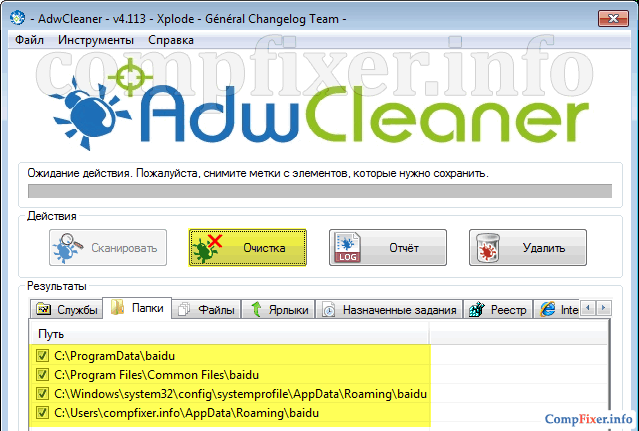
5. Artık Baidu bileşenlerini arayın ve kaldırın
klasöre git C: \ Program Dosyaları... Baidu klasörü varsa, silin. Alt klasör uninsta.exe dosyasını içeriyorsa, programı kaldırmayı deneyebilirsiniz.

Görev yöneticisini başlatın ve Çince açıklamaları olan herhangi bir işlemin çalışıp çalışmadığını kontrol edin, örneğin:
BaiduHips.exe BaiduSdSvc.exe BaiduSdTray.exe BDABrowserProtect.exe bddownloader.exe KAVSETUPS_ .exe

Varsa, sağ tıklayın ve Konumu Aç'ı seçin. Ardından işlemi sonlandırmayı deneyin ve başarılı olursa dosyanın bulunduğu klasörün tamamını silin. Her işlem için tekrarlayın.
